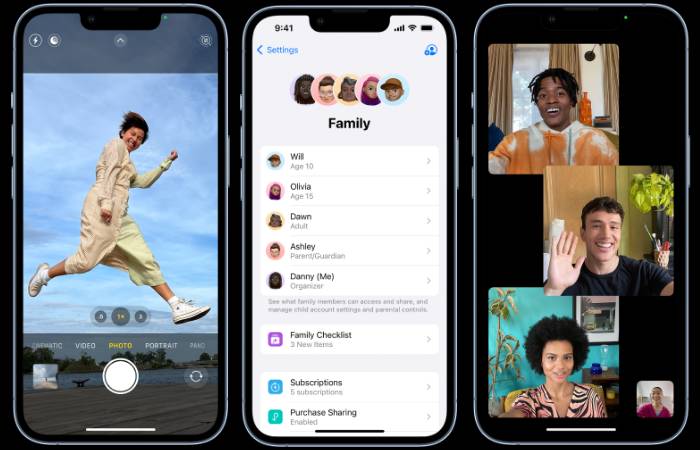
希望充分利用 iPhone 或 iPad 设备的苹果 iPhone 和 iOS 用户可能会对这个简短的五分钟视频感兴趣,该视频提供了 10 个有用的 iPhone 提示和技巧,您可以每天使用。如果您希望增强您的 iPhone 体验,iOS 16 及更高版本中可用的功能列表可以提高您的工作效率并使您的 iPhone 交互更加愉快。
从定制锁定屏幕到实时文本翻译,这些技巧旨在让您像专业人士一样导航设备。有关如何使用每个iPhone提示的完整说明,请观看下面嵌入的视频。
1. 提升您的照片主题
从iOS 16开始,引入了抬起照片主体以便于共享和复制的功能。您需要做的就是按住主题,直到轮廓环绕它。这是隔离和专注于图像中最重要的内容的绝佳方式。
2.自定义iPhone锁定屏幕
锁屏是手机的第一印象,为什么不对其进行个性化呢?iOS 16 提供了多种照片样式,以使用您选择的照片和一系列滤色器定制锁定屏幕。是时候让您的设备反映您的独特风格了。
3. 快速访问 Wi-Fi 密码
曾经不得不共享您的 Wi-Fi 密码但不记得了?在iOS 16中,您可以在设置中点击Wi-Fi,点击连接的Wi-Fi网络旁边的信息按钮,然后点击“密码”。在那里,您的 Wi-Fi 密码触手可及。
4. 为常用短语创建文本替换
您是否经常键入某些短语?使用设置中的文本替换功能,您可以轻松创建快捷方式。现在,每次您键入此快捷方式时,您的iPhone都会自动将其替换为预定义的短语,从而节省您的时间和击键。
5. 从控制中心启用低功耗模式
低功耗模式是延长电池寿命的救星。iOS 16允许您通过设置将其直接添加到控制中心,以便于访问。现在,只需简单的滑动和点击即可将电池保存更长时间。
6.轻松选择多张照片
得益于多点触控手势功能,同时选择多张照片变得轻而易举。现在,只需轻点几下即可共享、复制或将多张照片添加到其他应用程序。
7.从锁定屏幕快速访问相机
需要快速捕捉瞬间?iOS 16 使您能够通过在锁定屏幕上向左滑动来访问相机,而无需解锁设备。在那些自发的时刻溜走之前捕捉它们。
8. 随时随地进行实时文本翻译
曾经去过国外,需要快速翻译吗?使用实时文本功能,您的 iPhone 可以通过其摄像头实时翻译文本。这就像口袋里有一个私人翻译。
9.使用Notes应用程序扫描文档
笔记应用程序不再只是用来记下想法。在 iOS 16 中,您可以直接在应用程序中扫描文档。只需点击笔记中的相机按钮,然后选择“扫描文档”。轻松的文档数字化现在触手可及。
10.照片应用程序中的轻松导航
如果您有数百甚至数千张照片,照片应用程序的快速导航功能是一种祝福。通过点击屏幕的上边缘,您可以跳转到照片视图的开头。通过点击底部的视图选项卡,您可以返回最新的照片。
如您所见,这些提示和技巧旨在提高您的iPhone使用率,增强您的整体体验。您会惊讶于这些微小的调整如何对您与设备的日常交互产生重大影响。